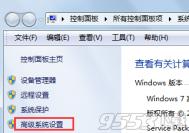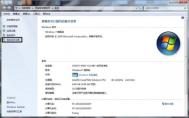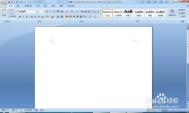win7系统自带画图软件提示已停止工作的解决方法

解决方法:
1、首先可能是由于第三方软件干扰造成的,建议您将所有第三方软件卸载;
2、同时按下WiTuLaoShi.comn键+X,选择命令提示符(管理员),然后输入以下指令(也可以右键复制粘贴):
Dism /Online /Cleanup-Image /ScanHealth
Dism /Online /Cleanup-Image /CheckHealth
Dism /Online /Cleanup-Image /RestoreHealth
sfc/scannow
3、一般系统自带的软件出现运行故障,如可以尝试使用上面的命令来修复,要是在电脑中仅仅是图画不工作,系统运行正常的话,可以使用其他图像处理软件替代。
(本文来源于图老师网站,更多请访问https://m.tulaoshi.com)Win7系统打开注册表提示注册表文件丢失或损坏0xc0000e9如何解决

1、以联想型图老师号:扬天M6600d为例。开机启动中按F12进入→(Startup Device Menu)启动设备菜单→光盘安装。在这里我用的是光盘安装,如果用U盘安装‘

2、按F1进入BIOS 。各种型号的电脑BIOS进入方式都不一样,但大部分是Delete;

3、进入Award BIOS→Exit→Load Optimal Defaults此菜单恢复出厂设置,按F10或在主菜单上选择Save and Exit (保存后退出),重新开机,就可顺畅的进行重装系统。

win7系统设置显示器黑屏但不是进入休眠状态的方法
1、正常的进入控制面板即可,通过开始页面或者通过计算机我的电脑中的打开控制面板等都可以打开;

2、win7有些不习惯的是找起来有点难,电源选项属于系统与安全类别;

3、在这里可以看到电源选项或者直接更改计算机睡眠时间。这里就点击进入电源选项;

4、进入在左边可以看到选择关闭显示器的时间或者更改计算睡眠时间;
(本文来源于图老师网站,更多请访问https://m.tulaoshi.com)
5、随便点击一个进入都会进入下列页面,在关闭显示器列表中,选择最短的黑屏时间;

6、然后在是计算机进入睡眠状态中选择从不,从而实现动不动就黑屏,但计算机不睡眠的状态了。